Cara Melupakan Jaringan di Mac
Yang Perlu Diketahui
- Klik Wifi ikon, pilih Buka Preferensi Jaringan > Wifi > Canggih, klik jaringan, klik tanda kurang (-), dan klik oke.
- Anda dapat melakukan ini di Mac apa pun yang menjalankan MacOS.
Mac memiliki kecenderungan untuk bergabung secara otomatis dengan jaringan yang tidak pernah Anda minta untuk menjadi bagiannya. Artikel ini menjelaskan cara melupakan jaringan di Mac Anda.
Cara Melupakan Jaringan Wi-Fi di Mac
Menghapus atau melupakan jaringan di Mac cukup sederhana, setelah Anda tahu di mana mencarinya.
-
Pada bilah pencari di bagian atas layar Mac Anda, klik tombol Wifi ikon.
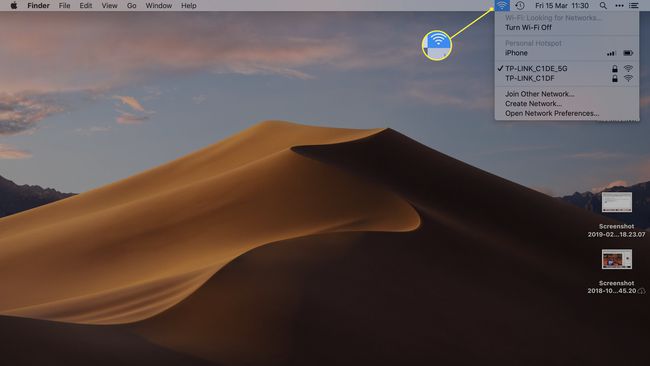
-
Klik Buka Preferensi Jaringan.
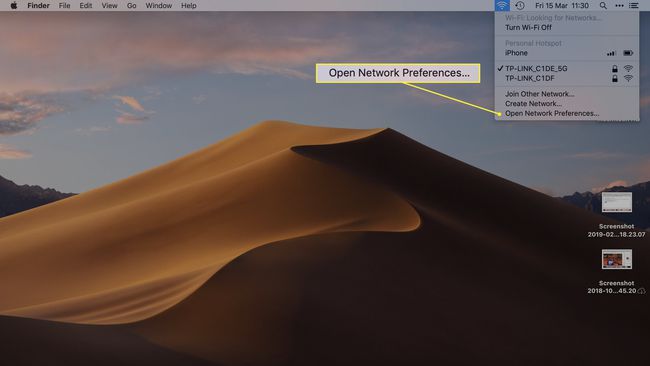
Anda juga dapat melupakan atau menghapus jaringan melalui System Preferences. Klik logo apel di sudut kiri atas layar Mac Anda, lalu klik Preferensi Sistem > Jaringan.
-
Di bilah sisi kiri, klik Wifi.
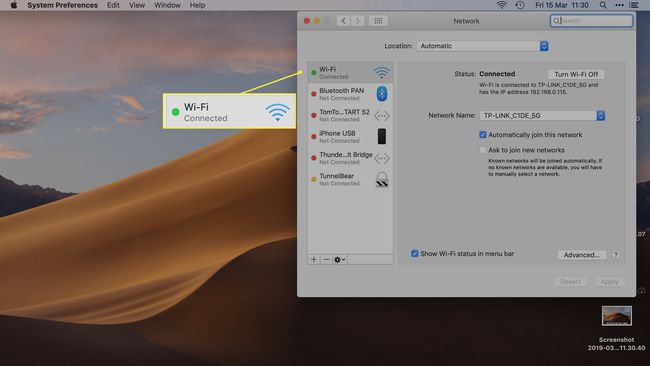
-
Klik Canggih.
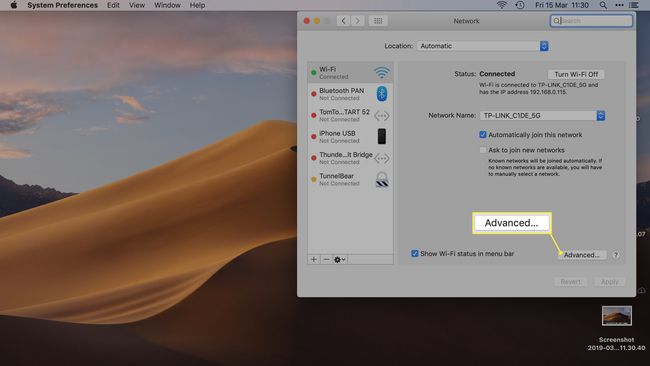
-
Gulir melalui Jaringan Pilihan untuk menemukan jaringan yang ingin Anda hapus.

-
Klik jaringan, lalu klik dikurangi (-) untuk melupakannya.

Tidak ingin menghapus jaringan, tetapi juga tidak ingin bergabung secara otomatis? Pilih kotak centang di sebelah nama jaringan dan Anda dapat mengatur Mac Anda untuk tidak lagi bergabung secara otomatis dengan jaringan kapan pun berada dalam jangkauan.
-
Ulangi untuk jaringan sebanyak yang ingin Anda hapus.
Ingin menghapus semua jaringan sekaligus? tekan CMD+A pada keyboard Anda untuk memilih semua, lalu klik dikurangi (-).
Klik oke untuk menyimpan perubahan.
Cara Bergabung Kembali dengan Jaringan Wi-Fi yang Terlupakan
Setelah Anda lupa jaringan Wi-Fi, Mac Anda tidak akan otomatis bergabung dengan jaringan lagi. Namun, Anda dapat dengan mudah bergabung kembali secara manual.
Saat berada dalam jangkauan jaringan Wi-Fi, klik nama jaringan dan masukkan kata sandi untuk bergabung kembali. Sekarang Anda akan otomatis bergabung dengan jaringan setiap kali Anda berada dalam jangkauannya.
Mengapa Anda Perlu Menghapus Jaringan Wi-Fi
Ketika Anda bergabung dengan Wifi jaringan di Mac Anda, secara otomatis bergabung dengan jaringan nirkabel itu setiap kali Anda berada dalam jangkauan. Itu tidak selalu senyaman kedengarannya.
Ini bisa berupa tempat Wi-Fi umum, seperti kedai kopi lokal atau restoran cepat saji Anda, tetapi bisa juga di perpustakaan setempat atau rumah teman. Sangat berguna untuk dapat terhubung ke ini hotspot publik, tetapi dapat menjadi gangguan saat Mac Anda bergabung kembali dengan jaringan yang tidak ingin Anda sambungkan lagi.
Lebih bersih untuk menghapus jaringan yang tidak ingin Anda ikuti kembali, serta berpotensi lebih aman (jika jaringan tidak aman). Misalnya, jika Anda ingin masuk ke perbankan online Anda, Anda tidak ingin melakukannya melalui jaringan publik yang bergabung secara otomatis.
FAQ
-
Bagaimana cara melupakan jaringan di Macbook?
Untuk melupakan jaringan nirkabel di perangkat seluler Android Anda, buka layar beranda dan pilih Pengaturan. Di menu Pengaturan, pilih Wifi. Kemudian, tekan dan tahan jaringan Wi-Fi yang akan dihapus dan pilih Lupa.
